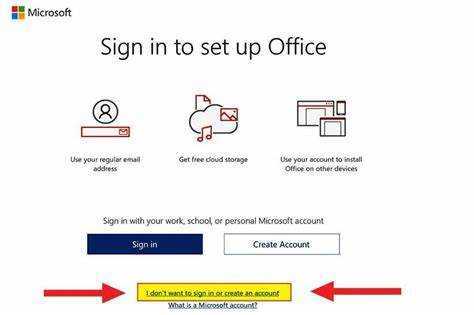
Microsoft Office'i devre dışı bırakmak zor gibi görünebilir ancak endişelenmeyin! Bu makale size adım adım yol gösterecektir. Bunu kolayca nasıl yapacağınız aşağıda açıklanmıştır:
Aktif bir internet bağlantınızın olması gerektiğini unutmayın. Bu, devre dışı bırakma işlemi için gereklidir.
- Bilgisayarınızda Word, Excel, PowerPoint veya başka bir Office uygulaması gibi herhangi bir Office uygulamasını açın.
- Pencerenin sol üst köşesindeki Dosya sekmesini bulun ve tıklayın. Bir açılır menü görünecektir.
- Hesap'ı seçin. Bu, Office aboneliğinizin Hesap ayarlarını gösterecektir.
- Hesabı Yönet etiketli veya benzeri bir seçeneği arayın. Devam etmek için basın.
- Web tarayıcınızda Microsoft hesap sayfanıza yönlendirileceksiniz. Office aboneliğinizle ilgili çeşitli seçenekler vardır.
- Cihazları Devre Dışı Bırak veya Kaldır'ı arayın ve devre dışı bırakmayı başlatmak için tıklayın.
- Hesap şifrenizi girerek veya güvenlik sorularını yanıtlayarak işleminizi onaylamanız gerekebilir. Talimatları takip edin.
- Microsoft Office'i bir cihazda devre dışı bıraktıktan sonra diğer tüm cihazlar için adımları tekrarlayın.
Ve bu kadar! Microsoft Office'i tüm cihazlarınızdan devre dışı bıraktınız.
Eğlenceli gerçek: Microsoft Office ilk kez 19 Kasım 1990'da piyasaya sürüldü! Dünyanın her yerindeki birçok kişi ve işletmenin vazgeçilmezi haline geldi (Kaynak: Vikipedi).
Microsoft Office'i devre dışı bırakma ihtiyacını anlama
Teknoloji her zaman değişiyor; bilmek önemlidir Microsoft Office nasıl devre dışı bırakılır . Devre dışı bırakmak, Office aboneliğinizi cihazlar arasında sorunsuz bir şekilde taşımanıza olanak tanır. Burada adımları ele alacağız ve neden onu devre dışı bırakmak istiyorsunuz? .
MS Office'i devre dışı bırakmak basittir. Kaldırmaz ancak cihazda kullanılmasını durdurur. Donanımınızı yükselttiğinizde veya yeni bir bilgisayar aldığınızda bu harika bir şeydir. Kuruluşlar da bu şekilde lisanslarını yönetebilir ve paradan tasarruf edebilir.
Devre dışı bırakmak için Word veya Excel gibi bir Office uygulamasını açın. Dosya > Hesap'a gidin. 'Hesabı Yönet' veya 'Abonelikleri Yönet' seçeneğini arayın (sürümünüze bağlı olarak). Ardından cihazdaki yazılımı devre dışı bırakma seçeneğini seçin.
Microsoft Desteği aboneliği 30 gün içinde başka bir cihaza aktarabileceğinizi belirtir. Böylece Office'i yeniden satın almanıza gerek kalmadan cihazlar arasında geçiş yapabilirsiniz.
Adım 1: Microsoft Office uygulamasını başlatma
- Başlat Menüsünü açın.
- Arama çubuğuna Microsoft Office yazın.
- Microsoft Office uygulaması simgesini tıklayın.
- Lansmanı bekleyin.
- Artık devre dışı bırakmaya hazırsınız!
Unutmayın, bu adım çok önemlidir. Başarılı bir devre dışı bırakma için zemin hazırlayacaktır.
Microsoft Office'i başlatmadan önce yönetici ayrıcalıklarıyla oturum açmayı unutmayın. Bu, devre dışı bırakma sırasında herhangi bir değişiklik yapma yetkisine sahip olduğunuzu garanti eder.
Gerçekler: Microsoft Office bir süredir ortalıkta dolaşıyor. İyileştirmeler ve ince ayarlar yapıldı, ancak temeller aynı kaldı. Programın başlatılması her zaman onu kullanmanın veya devre dışı bırakmanın ilk adımıdır.
Adım 2: Hesap Seçeneklerine Erişim
Microsoft Office'te Hesap Seçeneklerini kullanmak için şu adımları izleyin:
1. Herhangi bir Microsoft Office uygulamasının sol üst kısmındaki Dosya'ya tıklayın.
2. Açılır menüden Hesap'ı seçin.
3. Bu sizi hesap seçenekleri sayfasına götürecektir.
4. Microsoft Office aboneliğinizi buradan yönetin.
5. Devre Dışı Bırak düğmesine tıklayarak ve talimatları izleyerek devre dışı bırakın.
Microsoft Office'in devre dışı bırakılması, diğer cihazlar veya kullanıcılar için lisansların serbest kalmasına neden olabilir. Artık belirli özelliklere erişmeniz gerekmediğinde veya başka bir üretkenlik paketine geçmek istediğinizde de kullanışlıdır. Ayrıca gereksiz lisans kullanımını önleyerek ve kurumdaki kaynakları verimli kullanarak maliyet tasarrufu sağlar.
3. Adım: Microsoft Office'i Devre Dışı Bırakma
Microsoft Office'i devre dışı bırakmak mı istiyorsunuz? İşte nasıl:
- Herhangi bir Office uygulamasını açın.
- Sol üst köşedeki Dosya'ya gidin.
- Soldaki menüden Hesap veya Ofis Hesabı'nı seçin.
- Ürün Bilgileri altında Office'i Devre Dışı Bırak'a tıklayın.
Devre dışı bırakmanın onu kaldırmadığını, yalnızca kapattığını unutmayın. Lisansınızı başka bir bilgisayara aktarmak istiyorsanız harika.
Word'de yorum bölümü nasıl kaldırılır
Profesyonel İpucu: Devre dışı bırakmadan önce açık dosyaları ve belgeleri kaydedin. Devre dışı bırakılması, bunları kaydetmeden kapatabilir.
4. Adım: Devre dışı bırakma işleminin doğrulanması
Microsoft Office'in başarılı bir şekilde devre dışı bırakılmasını sağlamak için sürecin doğrulanması önemlidir. Bu, yazılımın tüm izlerinin cihazınızdan kaldırıldığını doğrular.
Doğrulamak için şu adımları izleyin:
- Word veya Excel gibi bir Microsoft Office uygulamasını açın.
- Sol üst köşedeki Dosya sekmesine tıklayın.
- Sol taraftaki menüden Hesap'ı seçin. Microsoft Office'inizin devre dışı bırakıldığını belirten bir mesaj olup olmadığını kontrol edin.
Devre dışı bırakmanın doğrulanması, tamamen kaldırmayı ve güvenliği garanti eder. Doğrulamanın ardından, yetkisiz veya istenmeyen erişimin gerçekleşmeyeceğinden emin olabilirsiniz. Microsoft Desteği, doğrulamanın güvenlik ihlallerine karşı koruma sağladığını belirtir.
Çözüm
Microsoft Office'in devre dışı bırakılmasıyla ilgili sohbetimizi tamamlıyor musunuz? Doğru adımları izlediğinizden emin olun! Devre dışı bırakmak, bir başkası için lisansı serbest bırakmanıza veya daha sonra kullanmak üzere saklamanıza olanak tanır.
Başlamak için: Bilgisayarınızdaki herhangi bir Office uygulamasını açın. Ardından Dosya menüsünü bulun ve Hesap'ı seçin. Hesap sekmesinde Ürün Bilgileri'ni arayın ve Hesabı Yönet'e tıklayın. Bu sizi Microsoft hesap sayfanıza götürecektir.
Sayfada Abonelikler ve Hizmetler'e gidin. Aktif aboneliklerinizin bir listesini göreceksiniz. Microsoft Office ile ilgili olanı seçin. Abonelik ayrıntılarında yönetme veya devre dışı bırakma seçeneğini bulun. Buna tıkladığınızda devre dışı bırakma işlemi başlayacaktır. Bitirmek için talimatları izleyin.
Devre dışı bırakma yazılımı kaldırmaz. Sadece o cihazın lisansını alır. Bağımsız bir sürüme veya Office 365'e sahip olmanıza bağlı olarak değişir. Yukarıdaki adımlar esas olarak Office 365 içindir.
Microsoft, kullanıcılara yazılım lisansları üzerinde esneklik ve kontrol sağlamak için devre dışı bırakma özelliğini tanıttı. Kişilerin ve şirketlerin lisanslarını yönetmelerine ve bunları mümkün olduğunca etkili bir şekilde kullanmalarına yardımcı olur. Kullanıcılar, kullanımlarını ayarlamalarına veya lisansları cihazlar arasında hızlı bir şekilde taşımalarına olanak sağlamasından hoşlanıyor.














